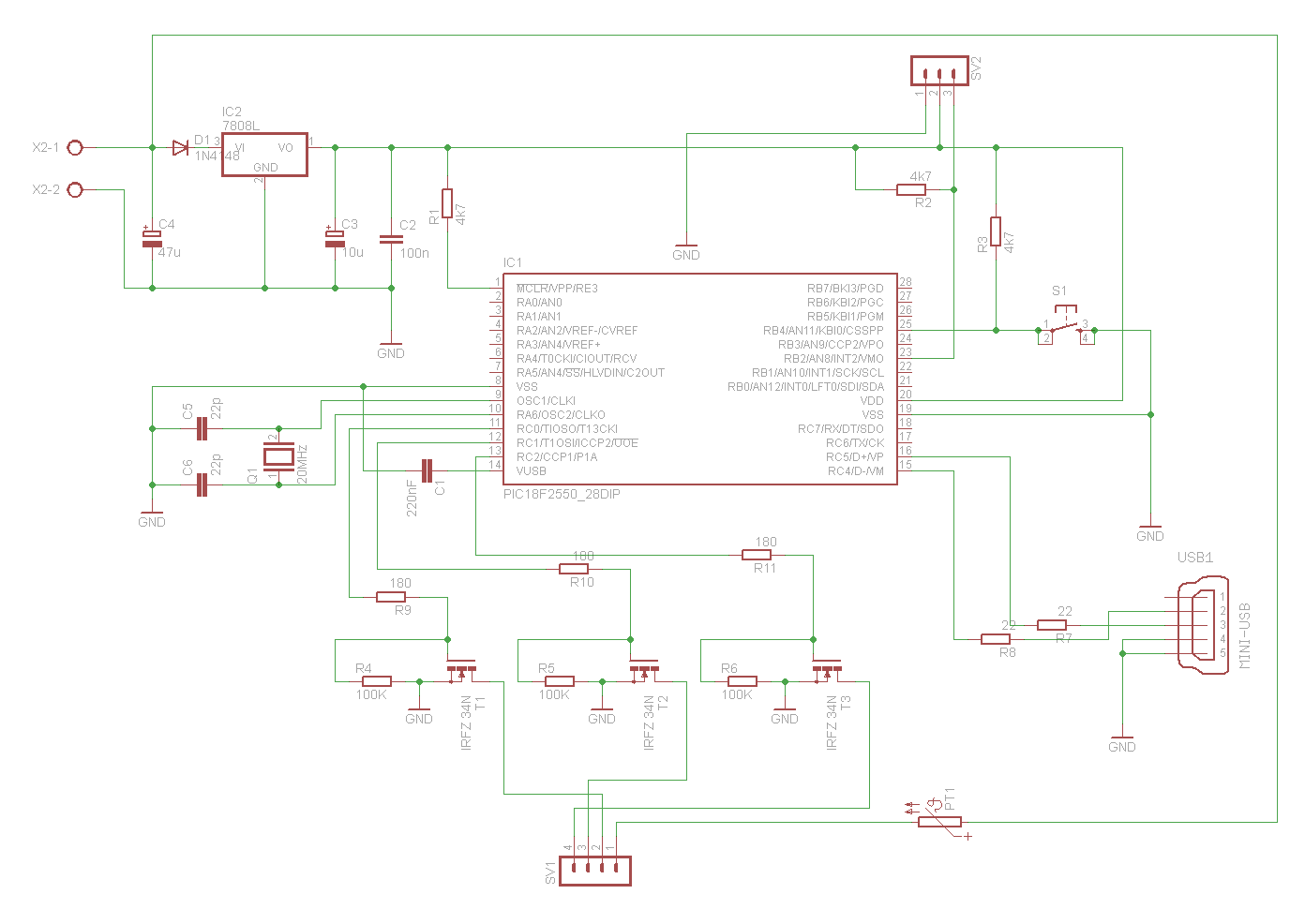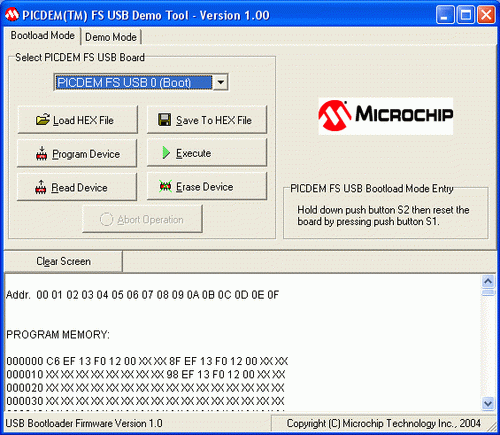Этот проект представляет собой RGB контроллер, который может быть настроен через соединение USB. Цвет подключенных светодиодов (общий анод) зависит от выбранного режима работы:
- Медленное изменение цвета (около 40 минут);
- Быстрое изменение цвета (около 2 минут);
- Изменение цвета по температуре (диапазоны температуры регулируются);
- Постоянный цвет 1;
- Постоянный цвет 2;
- Постоянный цвет 3;
- Постоянный цвет 4.
В первых двух режимах цвета светодиода изменяются автоматически с использованием всех возможных цветов радуги в течение определенного времени. В температурном режиме изменение цвета происходит в зависимости от температуры, измеренной датчиком DS1821. Дома я использовал этот режим, чтобы осветить мою радиаторную решетку в зависимости от температуры. В качестве датчиков температуры можно использовать DS1820 и DS18S20. В постоянном режиме цвета светодиодов постоянны, но они могут быть настроены с помощью Windows приложения через USB.
С помощью этого приложения данная схема может также быть использована для:
подсветки рекламного щита;
светодиодного освещения, которое:
- изменяется от зеленого до красного в зависимости от нагрузки процессора компьютера;
- регулируется в зависимости от содержимого экрана(Ambilight).
Схема устройства
Программирование контроллера
Сперва в контроллер PIC18F2550 необходимо залить USB загрузчик(файл 18f2550_boot_rb4.hex), В hex файле уже установлены все биты конфигурации поэтому изменять их нельзя. Запрограммировать микроконтроллер можно любым программатором для PIC.
Скачиваем и устанавливаем приложение от Microchip "Microchip Libraries for Application". Удерживая нажатой кнопку S1 подключаем устройство к USB кабелю, как только Windows нашла устройство отпускаем кнопку. Когда Windows попросит установить драйвера, то выбираем путь к драйверу вручную, по умолчанию это "C:\microchip_solutions_v2013-02-15\USB\Tools\MCHPUSB Custom Driver\MCHPUSB Driver\Release", устанавливаем драйвер. Отсоединяем шнур USB от устройства.
Открываем программу PDFSUSB, которая находится "Пуск\Программы\Microchip v2013-02-15\MCHPFSUSB v2.9i\Demo Executables". Удерживая нажатой кнопку S1 подключаем устройство к USB кабелю, затем отпускаем кнопку. Выбираем в программе PICDEM FS USB 0 (Boot), выбираем HEX файл "RGBController.hex" и загружаем его в микроконтроллер. Отсоединяем шнур USB от устройства.
При включении питания устройства подключенные светодиоды должены загореться. Если Windows запрашивает драйвер снова, используйте тот который находится в папке "RGBLedController_files\ConfigurationUI\WinXP_USBDriver". Нажмите на кнопку режима теперь еще, чтобы инициализировать микроконтроллер(это должно быть сделано один раз).
Запускаем приложение для Windows "RGBLedController_files\ConfigurationUI\RGBConfigurator\Bin\Debug\RGBConfigurator.exe", теперь можно настроить режим работы устройства в соответствии с вашими потребностями, как показано на картинке ниже.
Работа с устройством
RGB работает автономно, но все настройки производятся через USB интерфейс, для этого служит программа RGBConfigurator. Кнопка S1 служит для выбора режимов работы контроллера. Если в программе RGBConfigurator установлены галочки Use CPUload color или Ambilight нажатие на кнопку игнорируется. Чтобы сохранить необходимые настройки достаточно нажать на Set configuration.
Фото готового RGB контроллера
Автор: Steffen Schuette
| Архив для статьи "RGB контроллер с USB интерфейсом на PIC18F2550" | |
| Описание: Исходные тексты, hex файлы, Windows приложение, макет печатной платы Eagle | |
| Размер файла: 766.52 KB Количество загрузок: 1 419 | Скачать |